Excel根据销售数据,按月份统计1-6月总销售金额,使用公式很简单
最近有个粉丝朋友私信提了一个问题,就是“Excel中如何根据每天的销售数据,然后按月统计1-6月总销售金额”这个问题。其实,这种情况也是我们朋友工作中经常遇到的问题。今天就跟大家分享一下具体解决办法。
具体操作方法:
1、如下图所示,我们需要根据左侧的销售明细,然后统计出2022年1-6月的销售明细。因为左侧的销售明细表格中,数据排序不是按照销售日期排序的,如果直接使用Sum()函数就没法统计了。
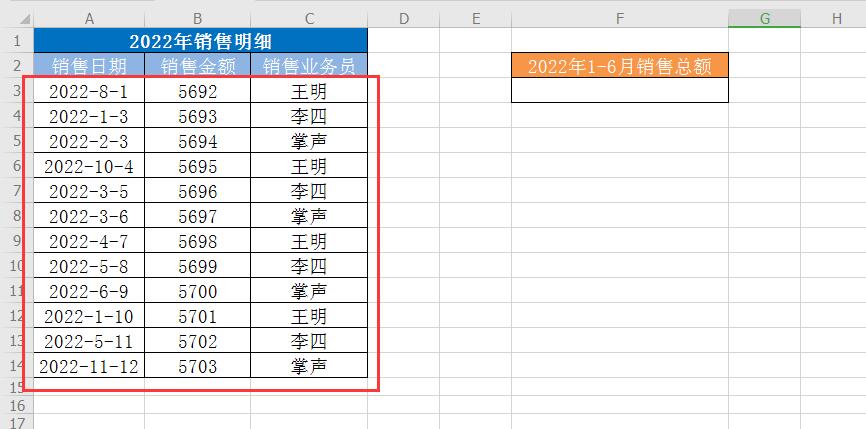
2、直接在右侧销售统计下面的单元格中输入公式=SUMPRODUCT((MONTH(A3:A14)<7)*B3:B14),最后回传即可,如下图所示
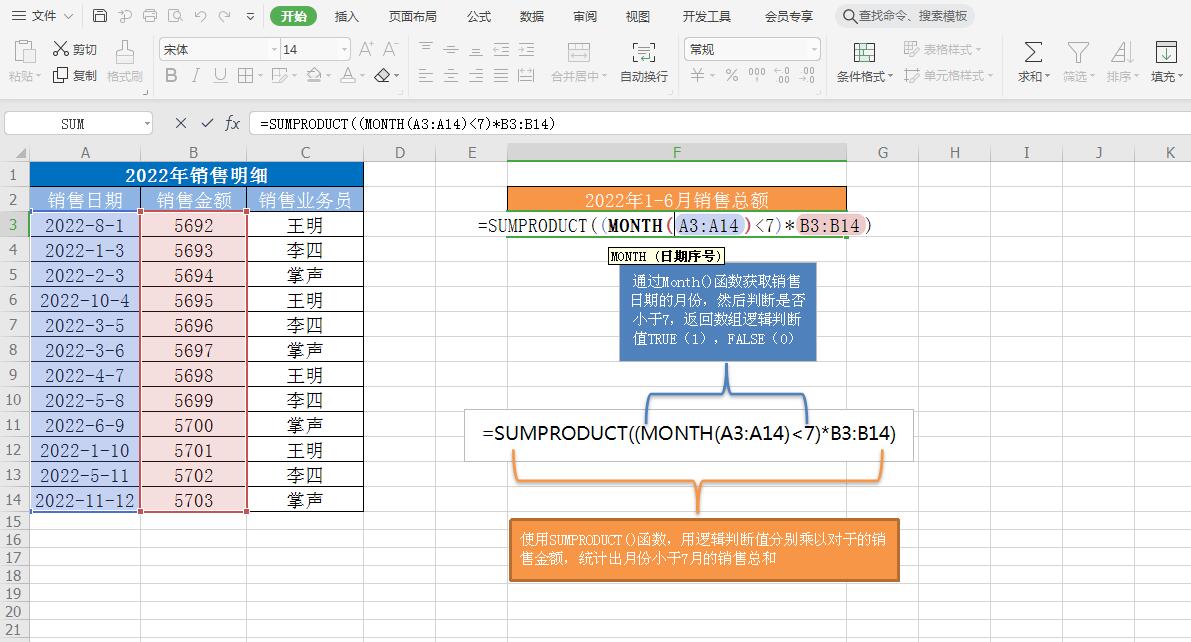
公式解读:
①使用函数介绍
SUMPRODUCT函数公式介绍
SUMPRODUCT(array1,array2,array3, ...)
Array1,array2,array3, ... 为 2 到 30 个数组,其相应元素需要进行相乘并求和。
MONTH函数公式介绍
MONTH(serial_number)
Serial_number 表示一个日期值,其中包含要查找的月份。返回以序列号表示的日期中的月份。月份是介于 1(一月)到 12(十二月)之间的整数。
②上面公式先使用(MONTH(A3:A14)<7),根据日期判断出每条销售数据所属月份,A3:A14是销售数据的日期信息,然后小于7的话就是1-6月的数据。如果小统计其他的月份就改成其它数值。通过这个判断返回的一组逻辑判断值TRUE(1)和FALSE(0),因为他们分别对于1和0,其实就是返回一个由0和1组成的数组。
③然后再通过SUMPRODUCT()函数将其相应元素需要进行相乘并求和,(MONTH(A3:A14)<7)是由0和1组成的数组,B3:B14是每条数据对应的销售金额











